Co je režim AHCI v systému BIOS
Prakticky všechny moderní HDD pracují prostřednictvím rozhraní SATA (Serial ATA). Tento řadič je přítomen ve většině relativně nových základních desek a umožňuje pracovat v několika režimech, z nichž každý má své vlastní vlastnosti. Nejinovativnější v současnosti je AHCI. Více o něm bude popsáno níže.
Viz též: Co je režim SATA v systému BIOS
Obsah
Jak funguje AHCI v systému BIOS?
Potenciál rozhraní SATA je plně popsán právě při použití rozhraní AHCI (Advanced Host Controller Interface). Spolupracuje správně pouze v nejnovějších verzích operačního systému, například v technologii Windows XP není podporována. Hlavní výhodou tohoto doplňku je zvýšení rychlosti čtení a zápisu souborů. Podívejme se na zásluhy a hovoříme o nich podrobněji.
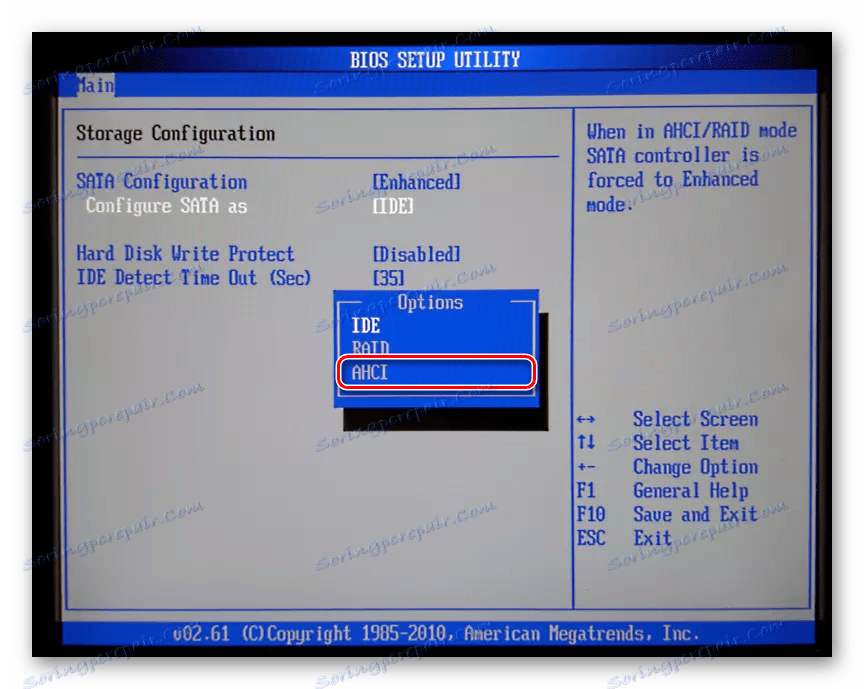
Výhody režimu AHCI
Existují faktory, které činí AHCI lepší než stejné IDE nebo RAID. Rádi bychom zdůraznili několik základních bodů:
- Jak bylo uvedeno výše, zvyšuje se rychlost čtení a psaní souborů. Tím se zlepší celkový výkon počítače. Někdy zisk není příliš nápadný, ale pro určité procesy i menší změny zvyšují rychlost provádění úkolů.
- Nejlepší práce s novými modely HDD. Režim IDE vám neumožňuje plně uvolnit potenciál moderních jednotek, protože technologie je dostatečně stará a při použití špatného a špičkového pevného disku možná ani necítíte rozdíl. AHCI je navržen speciálně pro interakci s novými modely.
- Efektivní fungování SSD s formátem SATA je dosaženo pouze při aktivaci doplňku AHCI. Je však třeba poznamenat, že disky SSD s jiným rozhraním nejsou spojeny s dotyčnou technologií, takže její aktivace vůbec nebude mít žádný vliv.
- Navíc rozhraní Advanced Host Controller umožňuje připojení a odpojení pevných disků nebo SSD na základní desce bez nutnosti vypnutí počítače.
Viz též:
Jak zrychlit pevný disk
Jak zlepšit výkon počítače
Viz též: Výběr SSD pro váš počítač
Další funkce AHCI
Navíc k výhodám má tato technologie vlastní vlastnosti, které někdy způsobují problémy některým uživatelům. Mezi všemi můžeme vymezit následující:
- Již jsme zmínili, že AHCI je nekompatibilní s operačním systémem Windows XP, ale na internetu jsou často ovladače třetích stran, které vám umožňují aktivovat technologii. Dokonce i po instalaci je přepínač úspěšný, ale téměř nezaznamenáte zvýšení rychlosti disků. Kromě toho se často vyskytují chyby, což vede k odstranění informací z jednotek.
- Přepnutí doplňku do jiných verzí systému Windows není také snadné, zejména v případě, že je již v počítači nainstalován operační systém. Potom musíte spustit speciální nástroj, aktivovat ovladač nebo ručně upravit registr. Podrobněji to popíšeme níže.
- Některé základní desky nefungují s rozhraním AHCI při připojení vnitřních pevných disků. Režim je však aktivován při použití eSATA (rozhraní pro připojení externích zařízení).
Viz též: Instalace ovladačů pro základní desku
Aktivovat režim AHCI
Nahoře můžete číst, že aktivace rozhraní Advanced Host Controller vyžaduje uživatele, aby provedl určité akce. Kromě toho je tento proces odlišný v různých verzích operačního systému Windows. V registru dochází k úpravě hodnot, spuštění oficiálních nástrojů společnosti Microsoft nebo instalace ovladačů. Náš další autor popsal tento postup podrobně v článku níže. Měli byste najít potřebné pokyny a pečlivě provedli každý krok.
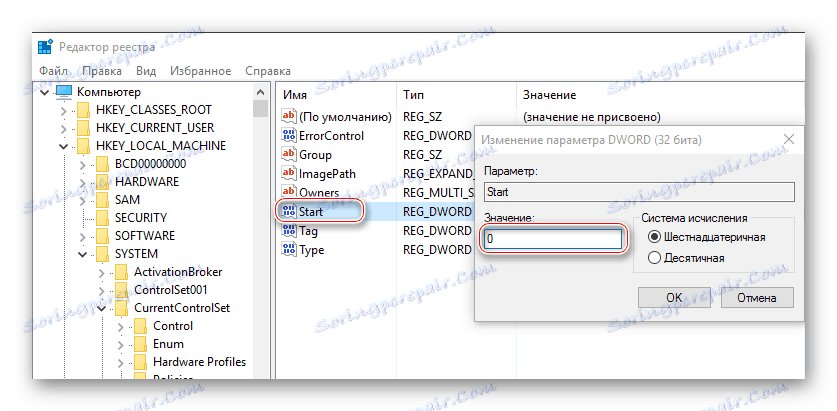
Více informací: Povolte režim AHCI v systému BIOS
V tomto článku skončí náš článek. Dnes jsme se snažili co nejvíce říct o účelu režimu AHCI v BIOSu, zvažovali jsme jeho výhody a rysy práce. Pokud máte otázky k tomuto tématu, zeptejte se je v níže uvedených komentářích.
Viz též: Proč počítač nevidí pevný disk